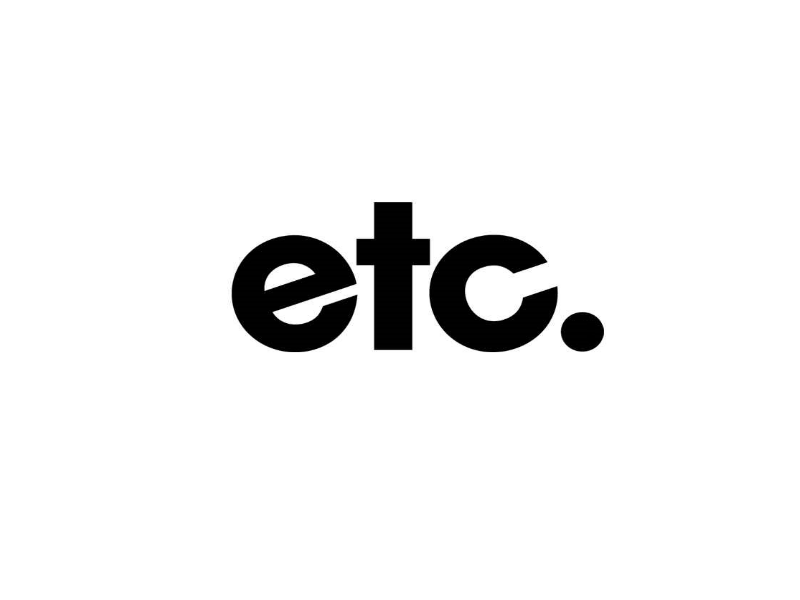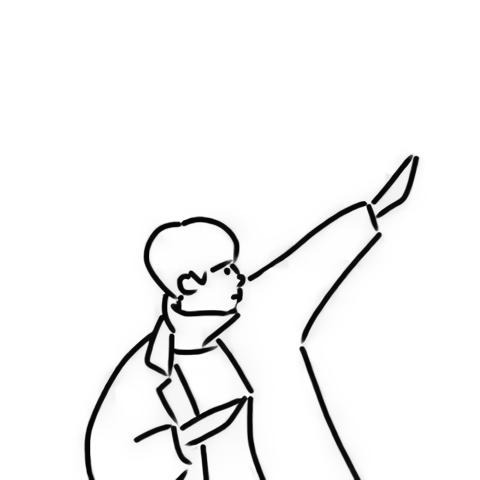요번 프로젝트에서 SSMS 툴 사용을 권장함에 따라 처음 사용해봤는데
평소 Dbeaver 나 SQL Developer 툴을 사용했던지라 익숙하지않아 불편한 점이 몇 가지 있었다.
그 중 하나를 뽑자면 특정 테이블의 속성(Properties)을 보고자 할 때
SSMS 툴은 한글 컬럼 설명(Comment/Description)이 표기되지 않아 보기 불편하다는 것이다.
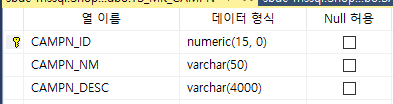
결국 SSMS 툴 내 설정에서 이를 해결하는 방법을 찾지 못해 Window 레지스트리를 이용해 컬럼 설명을 노출시켰다.
다음과 같은 순서로 따라해보자.
1. Window 버튼 + R 버튼을 눌려 실행기에 regedit 입력하고 확인을 누른다.

2. 아래의 경로로 이동한다.
컴퓨터\HKEY_CURRENT_USER\SOFTWARE\Microsoft\SQL Server Management Studio\18.0_IsoShell\DataProject
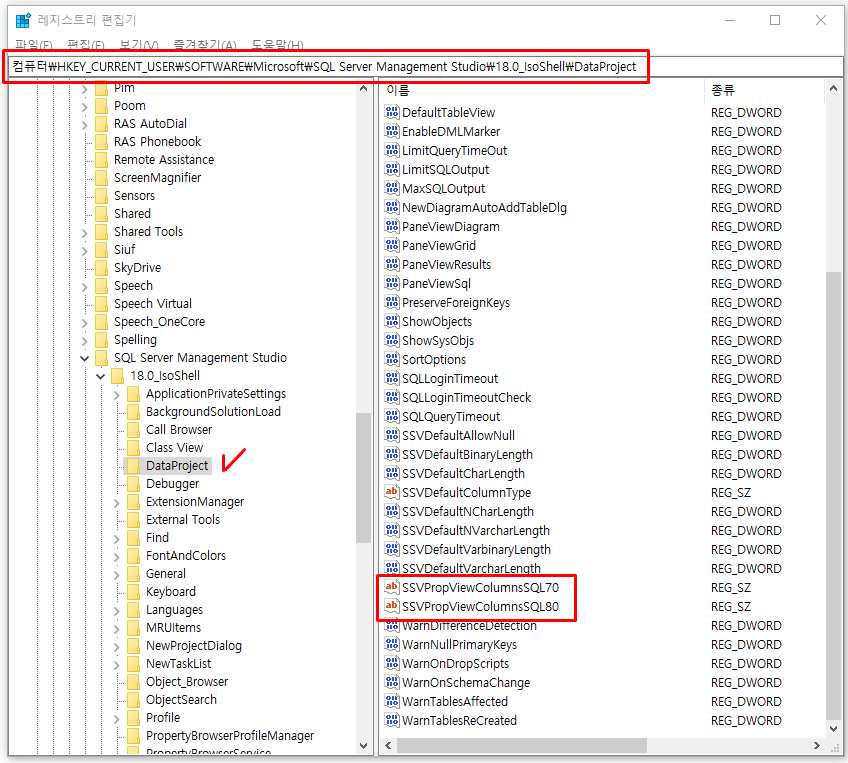
SSVPropViewColumnsSQL70 과 SSVPropViewColumnsSQL80 를 확인해보면 데이터에 1,2,6 이렇게 되어 있을 것이다.
3. 먼저 SSVPropViewColumnsSQL70 을 더블클릭하여 값 데이터에 1,2,6,17로 변경해주고 확인을 누른다.
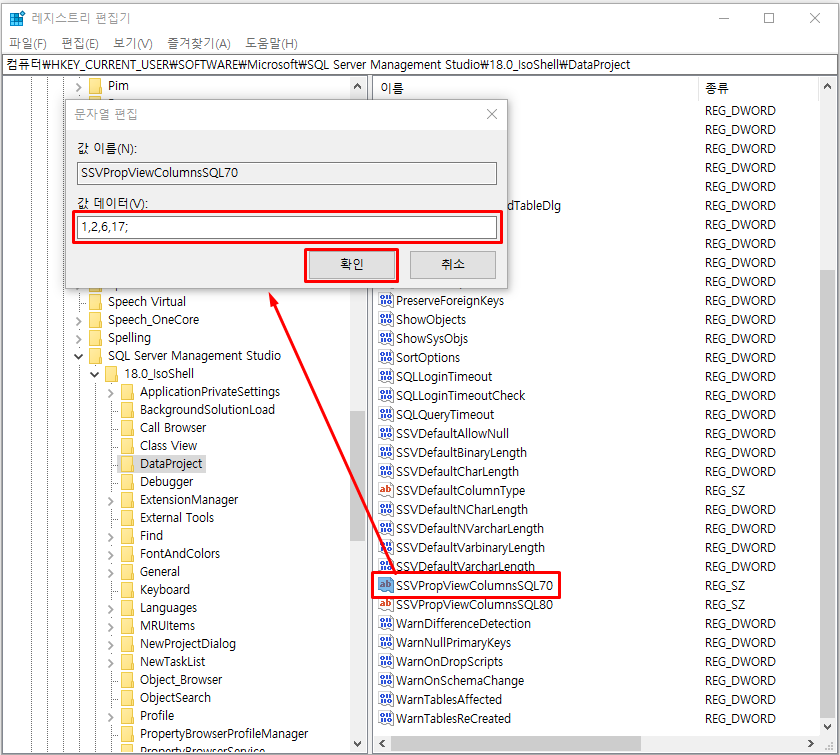
4. SSVPropViewColumnsSQL80 도 마찬가지로 더블클릭하여 값 데이터에 1,2,6,17로 변경해주고 확인을 누른다.
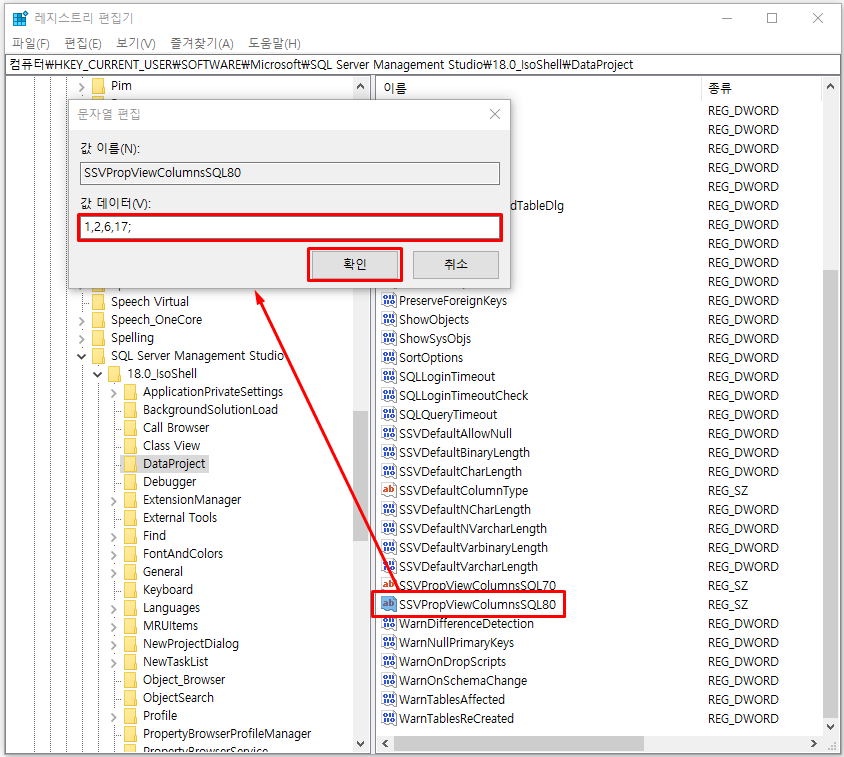
5. 데이터에 아래와 같이 1,2,6,17 로 변경된 것을 확인한다.
만약 변경되어있지 않다면 변경이 될 때까지 3번과 4번항목을 반복 수행한다. (보통 세 번이내에 적용 됨)
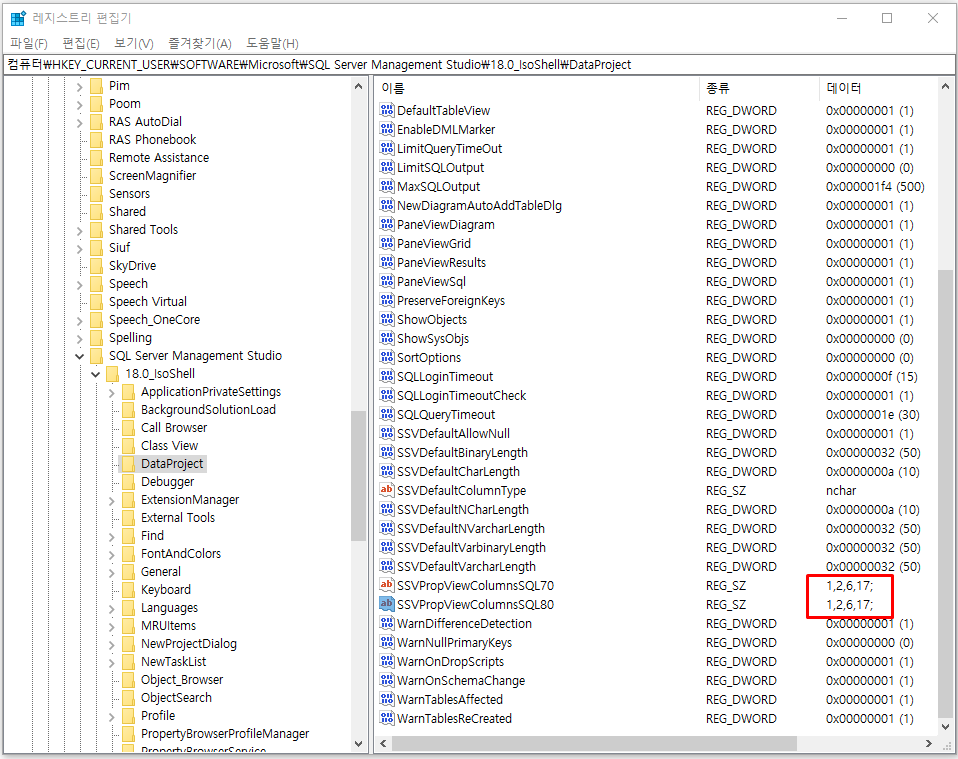
6. 변경이 잘 되었다면 SSMS를 재실행시켜 컬럼설명이 잘 뜨는지 확인한다.

SSMS는 아무리 써도 손에 안 맞다.
나눈 디비버를 더 좋아한당.
'Coding Story > ETC' 카테고리의 다른 글
| [ 기타 ] 톰캣 에러 - 프롤로그에서는 콘텐츠가 허용되지.. 해결하기 (2) | 2021.01.05 |
|---|---|
| [ 설치 ] ExtJS 설치하고 HelloWorld 띄워보기 (0) | 2020.11.02 |
| [ 설치 ] Tomcat 톰캣 설치 및 이클립스 연동 (2) | 2020.10.29 |
| [ 기타 ] 간판 이미지용 (0) | 2020.10.22 |
| [ 기타 ] 톰캣 서버 충돌 / 포트 충돌 해결하기 (0) | 2020.03.04 |